¿Quieres mostrar primero los comentarios más recientes en WordPress?
Por defecto, WordPress muestra primero los comentarios más antiguos. Sin embargo, es posible que desee cambiar esto para que los comentarios más recientes aparezcan primero.
En este artículo, le mostraremos cómo reorganizar fácilmente los comentarios en WordPress y mostrar primero los comentarios más recientes.
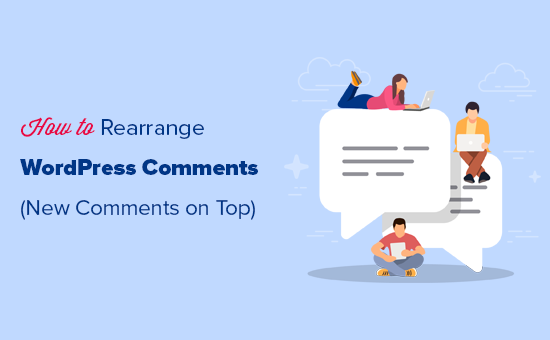
¿Por qué mostrar primero los comentarios más recientes en WordPress?
Mostrar primero los últimos comentarios en WordPress es bueno para conseguir más comentarios y fomentar debates animados.
Por defecto, WordPress coloca los comentarios más antiguos en la parte superior, pero esto puede no ayudar a suscitar nuevas conversaciones. Si pones los comentarios más recientes en primer lugar, motivarás a los visitantes a unirse a los debates en curso, impulsando la participación de los usuarios en tu blog de WordPress.
Además, resaltar los últimos comentarios refresca el aspecto de su sitio y lo hace más atractivo, aumentando potencialmente las páginas vistas y reduciendo la tasa de rebote en WordPress.
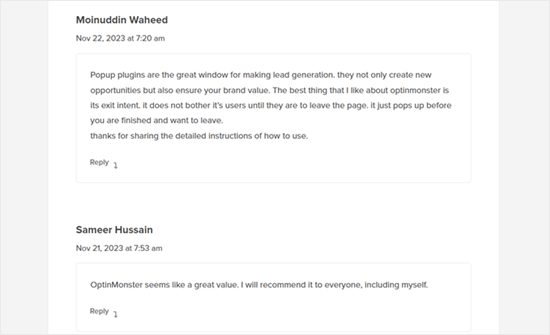
Dicho esto, veamos cómo puedes mostrar fácilmente los comentarios más recientes primero en WordPress. Simplemente utilice los enlaces rápidos a continuación para saltar al método que desea utilizar:
Método 1: Mostrar primero los comentarios más recientes en los ajustes de WordPress (sin plugin)
La forma más sencilla de reorganizar sus comentarios es encabezando Ajustes ” Discusión en su escritorio de WordPress.
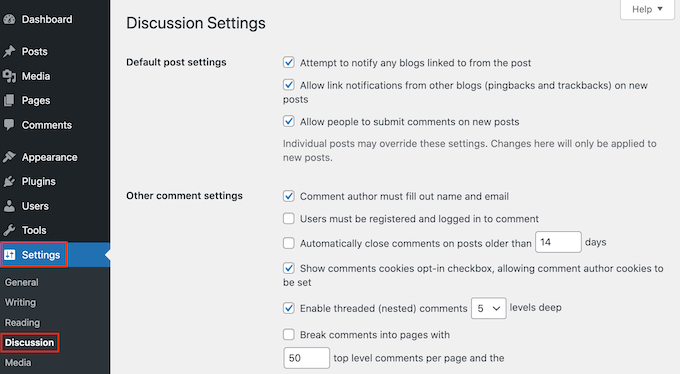
En la sección “Otros ajustes de comentarios”, seleccione “Los comentarios deben mostrarse con…”.
Esta opción está establecida por defecto como “comentarios más antiguos en la parte superior de cada página”, pero puedes abrir este menú desplegable y elegir “más recientes” en su lugar.
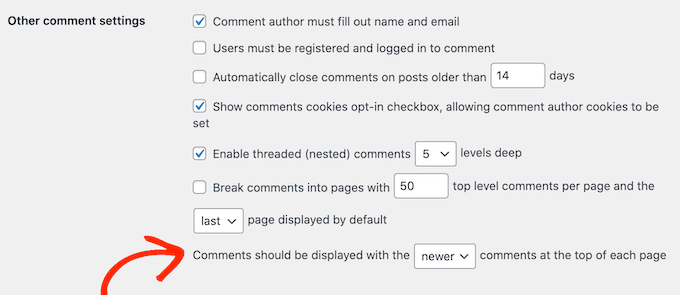
Una vez hecho esto, basta con desplazarse hasta el final de la página y hacer clic en “Guardar cambios” para establecer los ajustes.
Ahora, si visita su blog WordPress, verá primero los comentarios más recientes.
Para más información acerca de cómo utilizar los ajustes de debate de WordPress, consulte nuestra guía para principiantes sobre cómo moderar los comentarios en WordPress.
Método 2: Establecer manualmente el orden de visualización de los comentarios en WordPress (Método del código)
El primer método es el más sencillo, pero hay algunos casos en los que los ajustes de WordPress no funcionan.
Por ejemplo, puede que haya creado un tema de WordPress personalizado que anule los ajustes por defecto de WordPress.
En ese caso, puedes mostrar primero los comentarios más recientes utilizando un código.
A menudo, los tutoriales le dirán que añada fragmentos de código personalizados al archivo functions.php de su tema. Sin embargo, no recomendamos este método porque un pequeño error en tu código podría causar una serie de errores comunes de WordPress o incluso romper tu sitio por completo.
Por eso recomendamos usar WPCode. Es la forma más fácil y segura de añadir fragmentos de código en WordPress sin tener que editar ningún archivo del núcleo de WordPress.
Lo primero que tienes que hacer es instalar y activar el plugin gratuito WPCode en tu sitio web. Para más detalles, consulta nuestra guía paso a paso sobre cómo instalar un plugin de WordPress.
Una vez activado, debe ir a Fragmentos de código “ Añadir fragmento en su escritorio de WordPress.
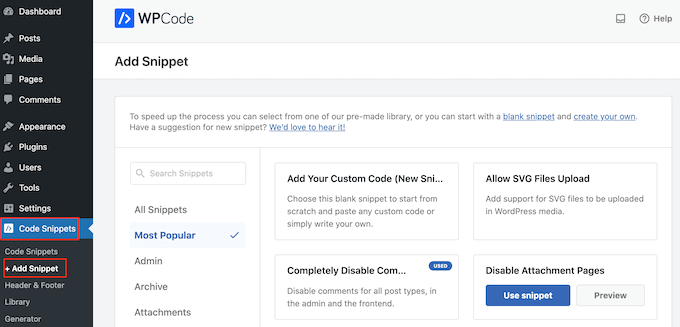
Aquí verá todos los fragmentos de código que puede añadir a su sitio.
Como queremos añadir nuestro propio fragmento de código, basta con pasar el cursor por encima de “Añadir código personalizado” y hacer clic en “Usar fragmento de código”.
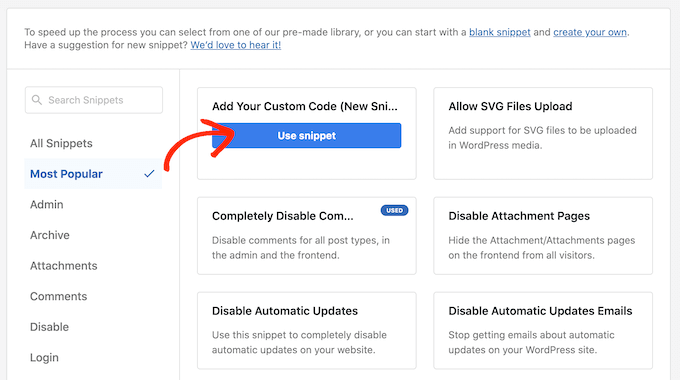
Para empezar, introduzca un título para el fragmento de código personalizado. Puede ser cualquier cosa que le ayude a identificar el fragmento de código en su escritorio de WordPress.
A continuación, abra el menú desplegable “Tipo de código” y seleccione “Fragmento de código PHP”.
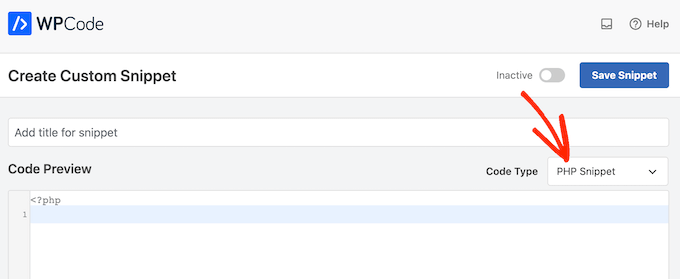
Ahora, puedes seguir adelante y pegar el siguiente fragmento de código en el editor de código:
function wpb_reverse_comments($comments) {
// Check comment order
$comment_order = get_option('comment_order');
// if comment order is default then change it.
if ( $comment_order == 'asc' ) {
return array_reverse($comments);
}
}
add_filter ('comments_array', 'wpb_reverse_comments');
Este código empieza por comprobar los ajustes de WordPress. Si el orden de los comentarios está establecido en primero los más antiguos, entonces el fragmento de código anulará esto para que los comentarios más recientes aparezcan primero.
A continuación, desplácese hasta la sección “Inserción”. Si aún no está seleccionada, elige el método “Inserción automática” para que el fragmento de código se utilice en todo tu sitio web de WordPress.
A continuación, abre el menú desplegable “Ubicación” y selecciona “Ejecutar en todas partes”.
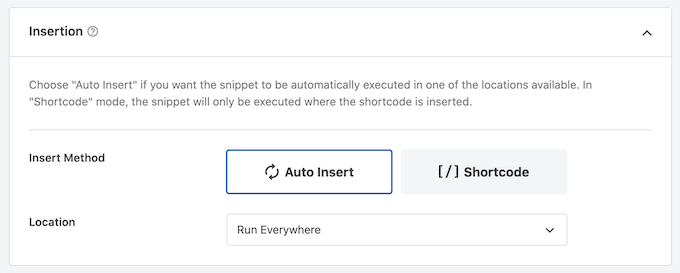
Una vez hecho esto, desplázate a la parte superior de la pantalla y haz clic en el conmutador “Inactivo” para que cambie a “Activo”.
Por último, haga clic en “Guardar fragmento de código”.
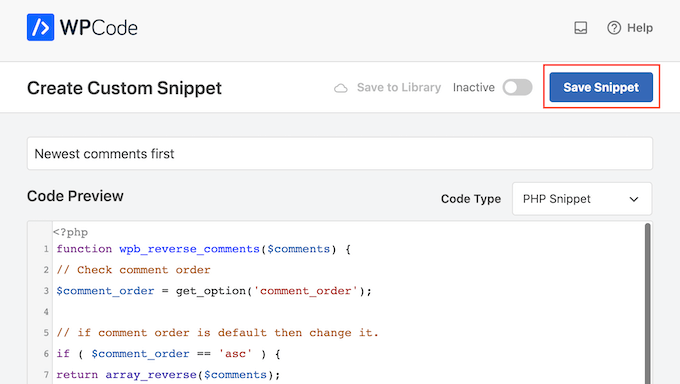
Para que el fragmento de código aparezca en su sitio web, haga clic en el carrusel / control deslizante “Inactivo” para que se convierta en “Activo”.
Por último, haga clic en “Actualizar”.
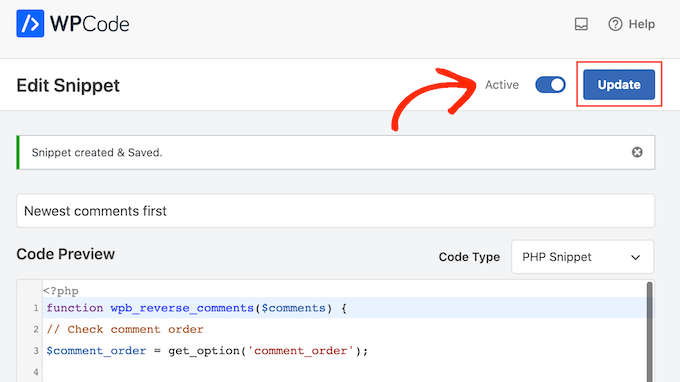
Ahora, si visita su sitio web WordPress, verá los comentarios más recientes en la parte superior de la sección de comentarios.
Ten en cuenta que el código anulará los ajustes de WordPress. Si quieres volver a mostrar primero los comentarios más antiguos, tendrás que desactivar el fragmento de código.
Simplemente vaya a Fragmentos de código “ Fragmentos de código. Aquí, busque el fragmento de código de comentario y haga clic en su conmutador para pasarlo de activo (azul) a inactivo (gris).
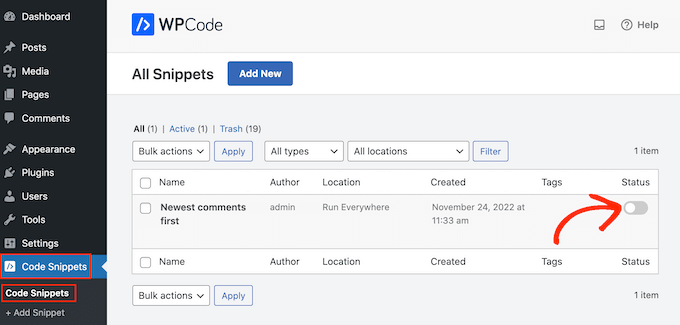
Consejo extra: Aumenta la participación en los comentarios con Thrive Comments
Mostrar los comentarios más recientes en WordPress es sólo una forma de aumentar la participación de los usuarios. Otro método es utilizar un plugin de comentarios como Thrive Comments.
De todos los plugins de comentarios que hemos probado, Thrive Comments tiene algunas de las características más completas para mejorar tu sección de comentarios.
Por ejemplo, puedes utilizar la característica de conversión de comentarios para redirigir a los comentaristas a una acción específica después de que dejen un comentario. Puede ser una página de agradecimiento personalizada, una entrada relacionada o un formulario de suscripción con Thrive Leads.
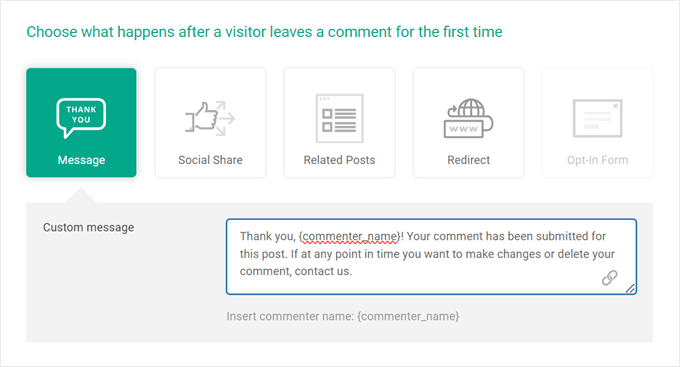
De este modo, conseguirá que los comentaristas permanezcan más tiempo en su sitio web.
Para más información acerca de este plugin de comentarios, marca / comprueba nuestra reseña en profundidad de Thrive Themes Suite.
Esperamos que este artículo te haya ayudado a aprender cómo mostrar los comentarios más recientes en WordPress. También puedes consultar nuestra guía sobre cómo permitir el registro de usuarios en tu sitio web de WordPress o nuestra selección de los mejores plugins de membresía para WordPress.
If you liked this article, then please subscribe to our YouTube Channel for WordPress video tutorials. You can also find us on Twitter and Facebook.




Syed Balkhi says
Hey WPBeginner readers,
Did you know you can win exciting prizes by commenting on WPBeginner?
Every month, our top blog commenters will win HUGE rewards, including premium WordPress plugin licenses and cash prizes.
You can get more details about the contest from here.
Start sharing your thoughts below to stand a chance to win!
Lisa says
I don’t have the “other comments” option. What do I need to do to make it available?
WPBeginner Support says
Are you on WordPress.com?
Administrador
M Smith says
Thanks so much! Had this fixed in a few seconds!
WPBeginner Support says
You’re welcome
Administrador
Jo Smith says
Wow this was really helpful! Thank you.
ZYnth RObinson says
thank you! this is the only thing that worked for me!!
Andrei says
Thank you for this tip: $comments = array_reverse($comments);
I tried the admin option of showing newest comments at the top and it didn’t work, but your code worked. Thank you!
rexcollin91 says
I think this is one of the most important info for me. And i’m glad reading your article. But should remark on some general things, The website style is wonderful, the articles is really excellent
jackmoores says
Hey I discovered this web site to be actually interesting! Bookmarked!
tonchavez17 says
I am typically to running a blog and i really respect your content. The article has actually peaks my interest. I’m going to bookmark your web site and maintain checking for new information.I am typically to running a blog and i really respect your content. The article has actually peaks my interest. I’m going to bookmark your web site and maintain checking for new information.
shainatim says
I prefer method 2, it is easier than codes. I hate codes coz I am not good at it. Thanks for the plugin.
Jim Hutchinson says
@Grace T In your Dashboard, drop down the Plugins list and click Add New. In there you will see a link on top to Upload. Click that and then the Browse button to locate the ZIP file you downloaded. Then click Install Now.
You may be prompted for your FTP login details. If you are, enter it and click the Proceed button. The next page will show 2 links: Activate Plugin and Return to Plugins page. Click Activate Plugin to start using it now.
Grace T says
I downloaded the plugin, but I’m really not great with technology, so how do you activate it? This sounds like a stupid question, but I really need help!
Udegbunam Chukwudi says
@Jim Hutchinson: That discussion settings stuff doesn’t work at all.
@Editorial Staff: It would have been better if you just said replace
with.I had to go to the wordpress forum to find this solution.
Jim Hutchinson says
A plugin is not needed for this. Just go into the Discussion Settings and select how you want the comments to show, older or newer.
“Comments should be displayed with the [older][newer] comments at the top of each page”
Grace T says
Oh, I just realised you’re right! Thankyou!
Chijo says
I see that this plugin has not been updated since 2008 so I’m wary about using it.
Also, I do see the setting in Discussion and have set my comments to display Newest at the top, but that doesn’t seem to work.
Anyone have any thoughts?
thanks
Editorial Staff says
Use the default option in the Discussion area.
Stefan Pinto says
Will it work with Disqus?
Kevin says
I am having a custom WordPress theme developed by someone from elance.com and I would like to know whether or not I’ll be able to install plugins such as Simple Reverse Comments because my theme is custom. Can you shed light on this? Maybe I should cut my losses and go with something like the Thesis theme which is more cookie-cutter? Thank you for your blog, it has been very helpful to me.
Editorial Staff says
You should be able to install this plugin in your custom theme.
Administrador